Dấu gạch ngang trong Excel
Ví dụ này hướng dẫn bạn cách áp dụng hiệu ứng gạch ngang cho văn bản trong Excel. Nói cách khác, hãy học cách vẽ một đường thẳng qua văn bản trong Excel. [line-through] Bạn vẫn có thể đọc văn bản với hiệu ứng gạch ngang. 1. Ví dụ: chọn phạm vi A2: A4.
-
Bấm chuột phải, sau đó bấm Định dạng ô (hoặc nhấn Ctrl + 1).
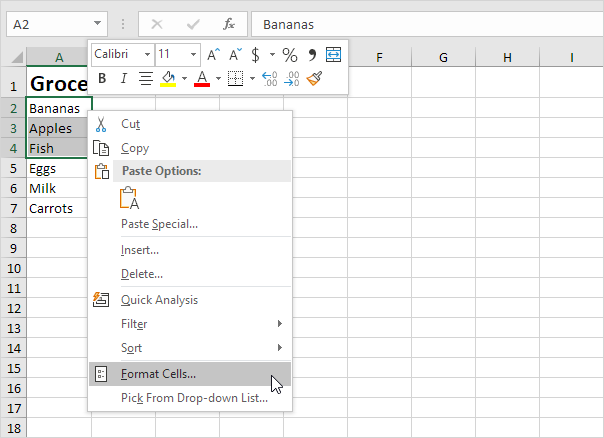
Hộp thoại ‘Định dạng ô’ xuất hiện.
-
Trên tab Phông chữ, bên dưới Hiệu ứng, bấm Gạch ngang.
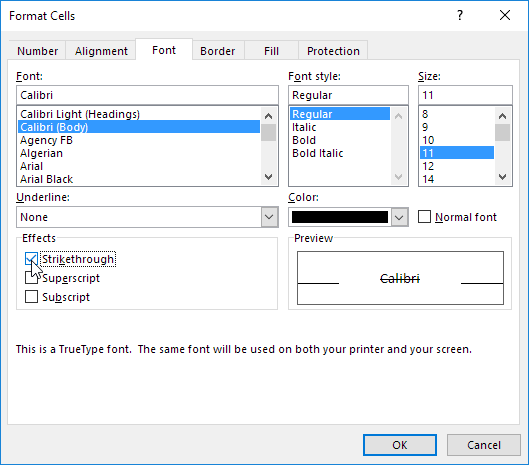
-
Nhấp vào OK.
Kết quả:
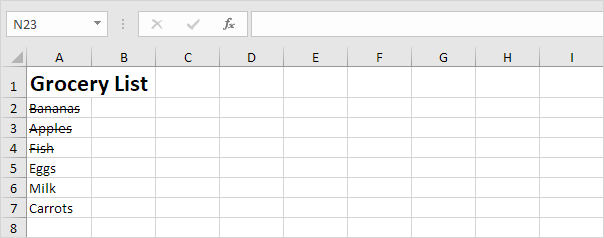
Bạn cũng có thể sử dụng phím tắt để nhanh chóng áp dụng hiệu ứng gạch ngang cho văn bản trong Excel.
-
Ví dụ: chọn ô A7.
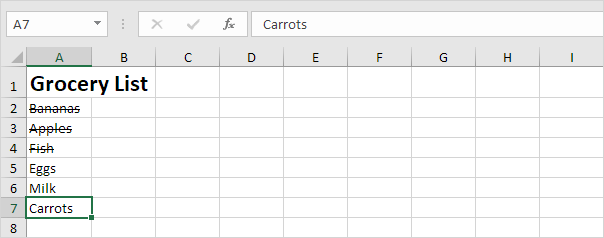
-
Nhấn Ctrl + 5.
Kết quả:
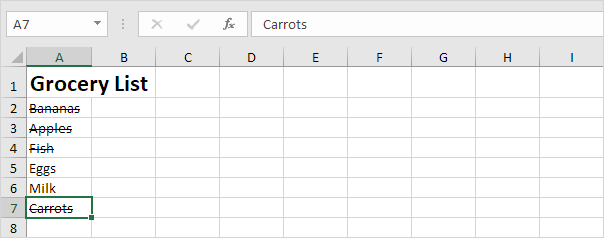
Lưu ý: chỉ cần nhấn Ctrl + 5 một lần nữa để loại bỏ hiệu ứng gạch ngang.
Không có tùy chọn gạch ngang kép trong Excel.